uc浏览器使用技巧有哪些?
UC浏览器功能说明
显示功能
-
适应屏幕:根据手机屏幕尺寸大小,实时调整页面显示
输入框匹配:根据手机屏幕的尺寸大小,匹配输入框宽度
链接下划线显示:可自由设置是否在超链接下显示下划线
横屏浏览:随心旋转显示方向
分页大小:页面内容较多时,UC浏览器会自动进行分页
折叠模式:折叠同类信息,优化页面显示效果
GIF动画:设置是否显示GIF动画元素
背景颜色:设置页面背景颜色
滚动条设置:设置是否显示滚动条
-
缩放模式:以微缩图的显示方式重现电脑的显示效果,放大光标区域即可查看页面
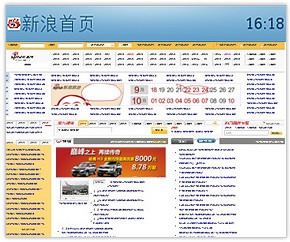
-
字体平滑:优化字体显示效果,让字体显得平滑又美观
字体行距:设置页面行与行之间的距离
字体大小:调整页面字体显示大小
字体行距:设置页面行与行之间的距离
字体样式:设置字体显示样式
平滑滚动:以平滑过渡的效果进行翻页
背景灯延时:在手机系统设置的背景灯时间基础上进行延迟
鼠标移动距离:微调在缩放模式下虚拟鼠标的移动距离
全屏显示:获取更大的可视范围
操作
-

-
定时刷新:设置WAP页面刷新时间
取消:中止网页数据加载
鼠标操作:使用虚拟鼠标操作页面,类似电脑端的操作方式
常用操作:左右键翻页,上下键移动焦点,浏览器的默认操作方式
页首/页尾:快速跳转到页面顶部/底部
-
加入书签:将当前页面添加为书签,下次浏览页面便可快速访问
长按操作:长按屏幕,可在弹出菜单中选择常用操作
自定义快捷键:可根据操作习惯,对快捷键进行更改,按下相应数字键即可
快捷键操作:更简单更快捷的键盘操作方式
刷新:重新载入页面数据
窗口操作
-
新建窗口:新建浏览窗口,并在其中显示主页
多窗口浏览:同时打开多个窗口,每个窗口显示一个网页
窗口列表:以列表形式显示所有窗口
-
关闭其他窗口:关闭除当前窗口外的其余窗口
关闭当前窗口:仅关闭当前浏览窗口
-
窗口切换:从左往右切换窗口
后台打开:新建窗口并在后台打开所选链接,而焦点仍停留在当前窗口
工具
-
自由复制:自由选择页面文字内容进行复制
选中复制:复制选中文字、链接或图片网址到剪贴板
复制当前屏幕:复制当前屏幕内的文字到剪贴板
复制整个页面:复制全网页文字内容到剪贴板
无图切换:想要进一步省流量,可切换至无图模式
-
粘贴:将剪贴板内容粘帖至输入框
剪贴板:复制后的条目将粘帖到剪贴板中,可到剪切板对复制内容进行进一步处理
站点分享:可将网站、图片链接等喜爱的条目分享到开心网、微博等各大网站
清除记录:清除历史、表单、缓存等记录
-
图片蓝牙分享:通过蓝牙将页面中的图片分享给你身边的朋友
 网址短信分享:可通过短信将你喜爱的网页与朋友分享
网址短信分享:可通过短信将你喜爱的网页与朋友分享页内查找:通过查找关键字在页面内进行快速定位
页面属性:查看页面相关信息前窗口
网络功能
-
 接入点选择:可自由切换Wi-Fi、cmwap、cmnet等接入点
接入点选择:可自由切换Wi-Fi、cmwap、cmnet等接入点
浏览器标识:浏览器的类型标识
代理服务器:设置代理服务器,可加快访问国外网站速度式
-
WAP压缩中转:经压缩后可节省访问WAP页面的流量
Web加速:提高页面处理速度
-
流量统计:使用浏览器所产生的网络流量,仅供参考
检查网络:检查网络连接是否正常工作
书签功能
-
编辑:编辑书签或目录 删除:删除所选书签或目录
上移:上移所选书签或目录 下移:下移所选书签或目录
新增书签:以手工方式新增一个书签
新增目录:新增一个目录,按类别建目录可对书签进行更好地管理
设为快速访问:按下拨号键可进入快速访问页面,设置所需网站,按下数字对应键盘键即可立即访问
